Jak używać write.table w r (z przykładami)
Możesz użyć funkcji write.table w R, aby wyeksportować ramkę danych lub macierz do pliku.
Ta funkcja wykorzystuje następującą podstawową składnię:
write.write. table (df, file=' C:\\Users\\bob\\Desktop\\data.txt ')
Domyślnie wartości w wyeksportowanym pliku są oddzielone pojedynczą spacją, ale możesz użyć argumentu sep , aby określić inny ogranicznik.
Na przykład możesz użyć przecinka jako separatora:
write.write. table (df, file=' C:\\Users\\bob\\Desktop\\data.txt ', sep=' , ')
Poniższy przykład krok po kroku pokazuje, jak w praktyce wykorzystać tę funkcję.
Powiązane: Jak używać read.table w R
Krok 1: Utwórz ramkę danych
Zacznijmy od utworzenia ramki danych w R:
#create data frame df <- data. frame (var1=c(1, 3, 3, 4, 5), var2=c(7, 7, 8, 3, 2), var3=c(3, 3, 6, 6, 8), var4=c(1, 1, 2, 8, 9)) #view data frame df var1 var2 var3 var4 1 1 7 3 1 2 3 7 3 1 3 3 8 6 2 4 4 3 6 8 5 5 2 8 9
Krok 2: Użyj funkcji write.table(), aby wyeksportować ramkę danych
Następnie użyjmy funkcji write.table() , aby wyeksportować ramkę danych do pliku o nazwie data.txt znajdującego się na moim pulpicie:
#export data frame to Desktop write.write. table (df, file=' C:\\Users\\bob\\Desktop\\data.txt ')
Krok 3: Wyświetl wyeksportowany plik
Następnie mogę przejść na pulpit i otworzyć plik o nazwie data.txt , aby wyświetlić dane:
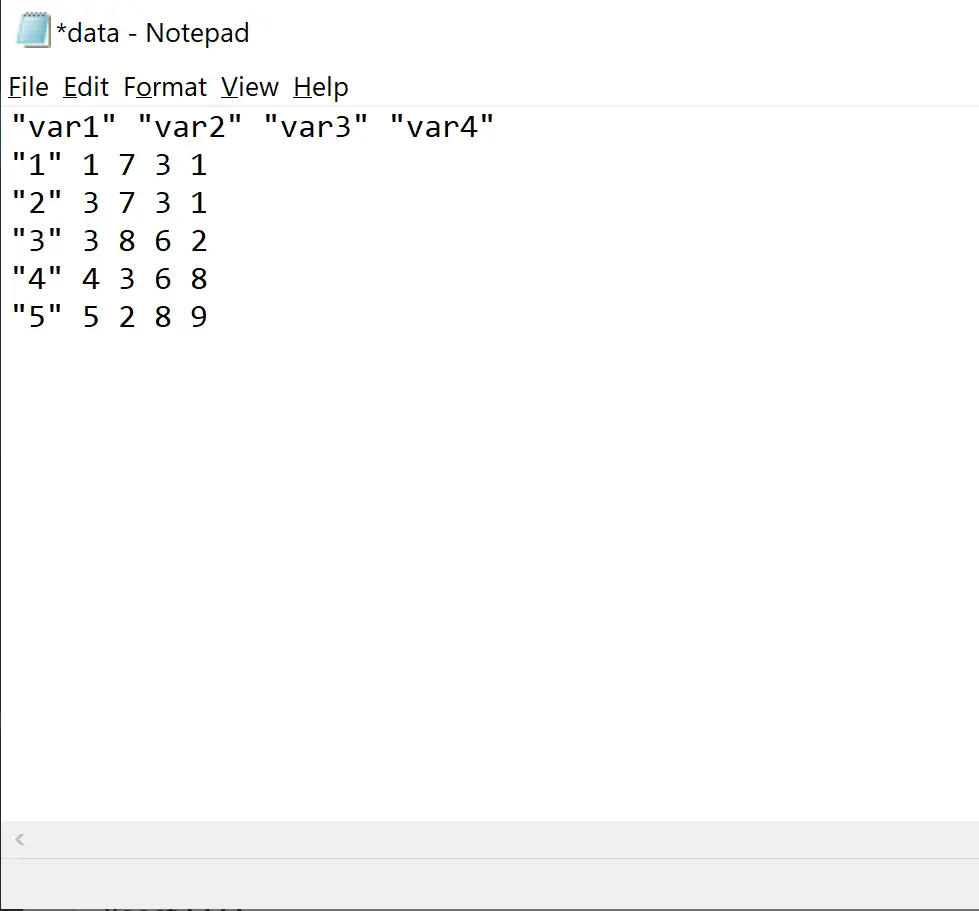
Należy pamiętać, że wartości w pliku oddzielone są pojedynczymi spacjami, ponieważ przy eksporcie ramki danych nie określiliśmy innego separatora.
Dodatkowe zasoby
Jak wyeksportować ramkę danych do pliku Excel w R
Jak wyeksportować ramkę danych do pliku CSV w R